
交通案内
アクセス方法を詳しく紹介するページを作成します。
コンテンツ入力欄上
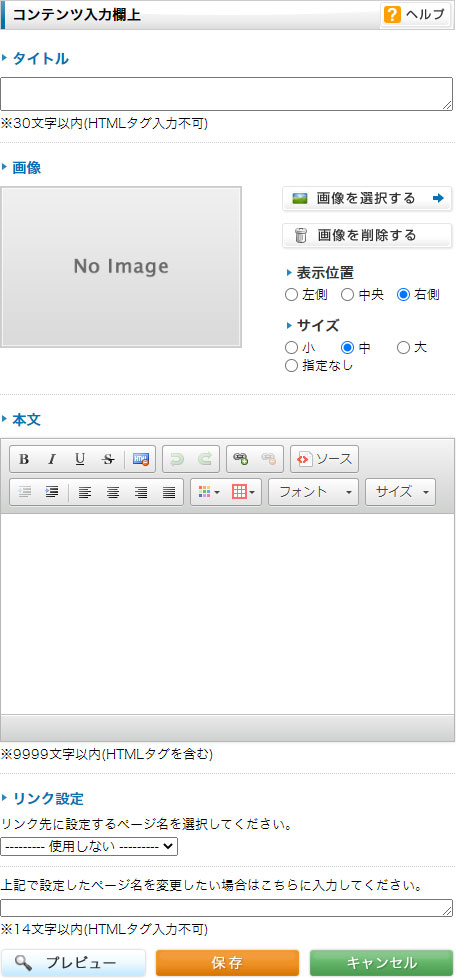
貴ホームページに掲載したい内容を入力します。画像やリンクを挿入することができます。
地図
Googleマップを自動で表示する場合
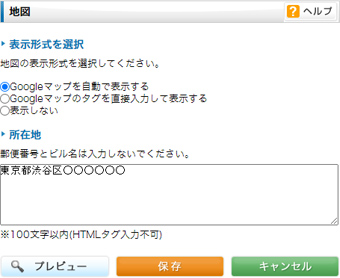
地図の表示・非表示を選択します。
表示する場合は、所在地の住所を入力します。
Googleマップのタグを直接入力して表示する場合
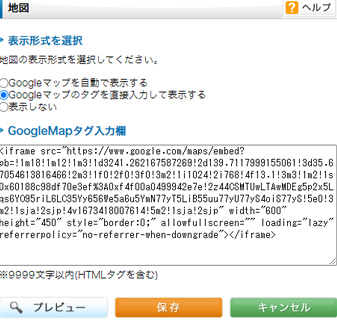
GoogleMapタグを入力することでも、貴ホームページにGoogleMapを掲載することができます。
GoogleMapタグについて
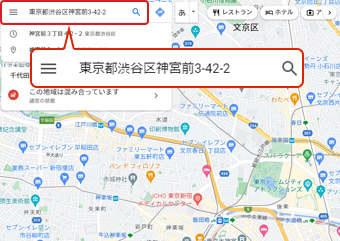
GoogleMap (http://maps.google.co.jp/)のページにて事務所所在地を入力し、マップ検索をします。
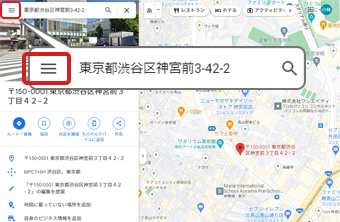
地図が表示されましたら、左上(※)にある三本線マークをクリックします。
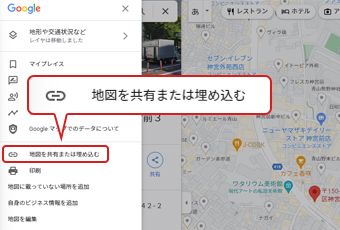
「地図を共有または埋め込む」をクリックします。

地図を共有するためのメニューエリアが表示されますので、「地図を埋め込む」下にありますHTMLタグをコピーし、管理画面の入力エリアに貼り付けます。
※GoogleMapはGoogleが提供するサービスのため、今後Google側の仕様変更などによりボタン配置やデザインなどが変更される場合があります。
会社概略
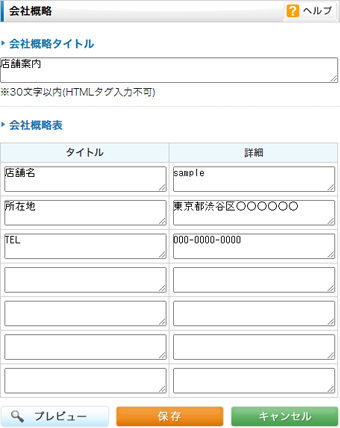
会社概略に掲載する情報を入力します。
コンテンツ入力欄下
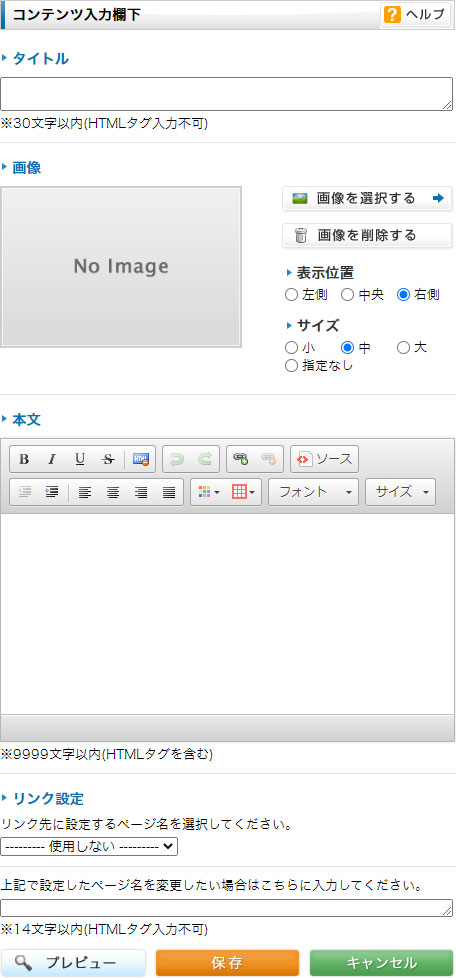
貴ホームページに掲載したい内容を入力します。画像やリンクを挿入することができます。
SEO対策
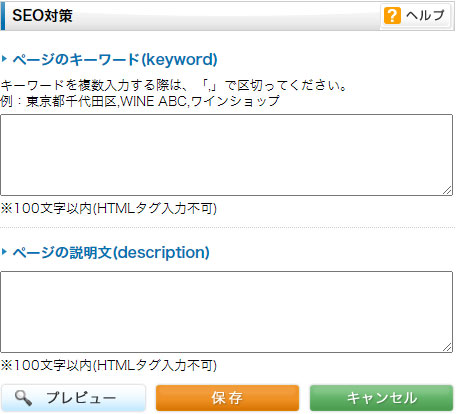
貴ホームページを検索エンジンでヒットしやすくするため、検索されやすいキーワードや説明文を設定します。
ページ毎にキーワードを個別に設定することにより、SEO効果が高くなります。
